SAPPHIRE CORE
SAPPHIRE CORE bietet eine benutzerfreundliche und intuitive Erfahrung, die es Spielern ermöglicht, BIOS-Einstellungen einfach und schnell anzupassen. Es umfasst sieben Hauptbereiche: Dashboard, Advanced, Overclock, Status, Boot, Tools und Favourite.
Nachfolgend die Einführung in die Benutzeroberfläche von SAPPHIRE CORE:
📊 Dashboard : Ein intuitives und leicht zu bedienendes BIOS-Kontrollpanel.
Sie können alle Hardwaredetails einsehen, einschließlich CPU-Modell, BIOS-Version, Speicher, CPU-Kerne und mehr.
Unter Quick Set können Sie schnell Overclocking-Funktionen aktivieren, einschließlich CPU-Overclocking (PBO), Speicher-Overclocking (XMP/EXPO), GPU-Leistungssteigerung (Resize Bar) oder Energiesparfunktionen (EUP).
Im Performance Profile können Sie die entsprechenden Lüftereinstellungen schnell anwenden — Silence, Default oder Performance.
Beispielsweise kann die Auswahl von XMP/EXPO zusammen mit Performance eine Overclocking-Leistung liefern.
Benutzer können außerdem den Speicherstatus und die Echtzeit-Lüfterbetriebsbedingungen einsehen.
✨Advanced : Klare und übersichtliche erweiterte Einstellungen
Im Bereich Advanced haben wir die benötigten Optionen direkt im Hauptmenü platziert, sodass Sie BIOS-Einstellungen schnell finden können, ohne durch mehrere Ebenen navigieren zu müssen.
Zum Beispiel finden Sie unter Devices Einstellungen für verschiedene Komponenten wie Bluetooth, Soundkarte und Netzwerkkarte, mit auswählbaren Modi wie Auto, Disabled oder Enabled.

🚀 Overclock : Klare und unkomplizierte Overclocking-Optionen
Im Bereich Overclock wurden die wichtigsten Optionen im Hauptmenü ausgewählt, sodass Spieler die Einstellungen schnell konfigurieren können.
Unter Memory Timing sind alle Timings in 1st, 2nd und 3rd kategorisiert und werden auf einer einzigen Seite angezeigt.
Durch Klicken in ein Auswahlfeld können Sie Zahlen direkt eingeben, um die Parameter festzulegen.
📈 Status : Detailliertere Echtzeit-Hardwareinformationen
Zum Beispiel zeigt ein Klick auf Fan Setting im Bereich Fan Informationen wie aktuelle Lüfternutzung und Temperatur an.
Es gibt vier voreingestellte Lüftergeschwindigkeitsprofile (Standard, Silent, Performance, Full Speed und User Defined), die basierend auf dem Feedback vieler Spieler optimiert wurden. Natürlich können Benutzer auch ihre eigenen Einstellungen anpassen, um eine individuelle Lüfterkurve zu erstellen.
Silent Mode
Performance Mode
🔑 Boot : Verwaltung der Systemeinstellungen beim Start
Boot Priority: Passen Sie die Boot-Reihenfolge der Geräte schnell an, indem Sie die Elemente im unteren Bereich per Drag & Drop verschieben.
⭐ Favorite : Einfacher Zugriff auf häufig geänderte Optionen, ohne durch Menüs zu suchen.
Für jede anpassbare Einstellung können Sie einfach auf das Sternsymbol vor der Option klicken. Sobald es grün wird, wird die Einstellung im Favourite-Menü gespeichert.
Wenn Sie sie erneut ändern müssen, finden Sie die von Ihnen häufig geänderten Optionen schnell unter Favourite.
Sie können bis zu 27 Optionen gleichzeitig speichern, und es gibt auch eine Clear All-Schaltfläche.
Click the star to green
You can find the options with green stars in "Favorite".
🛠️ Tools
Das Menü Tools enthält ebenfalls einige praktische Funktionen.
Zum Beispiel können Sie unter Save Options die Option Save Changes and Shut Down auswählen, wenn Sie den Computer nach Änderungen sofort herunterfahren möchten, ohne zuvor Windows neu zu starten.
Unter Default Options ermöglichen die Funktionen Save User Profiles und Load User Profiles das Speichern oder Teilen Ihrer angepassten BIOS-Einstellungen.
Bei gleicher Hardwarekonfiguration (z. B. Gaming-PCs in Internetcafés) können diese Profile direkt angewendet oder über Foren mit anderen Spielern geteilt werden.
🔍Search :
In der oberen rechten Ecke befindet sich ein Search-Symbol. Geben Sie ein Schlüsselwort ein, um die benötigten BIOS-Einstellungen schnell zu finden.
Die Suchergebnisse ermöglichen es Ihnen, Optionen oder Werte direkt anzupassen, und Sie können auch auf das Sternsymbol klicken, um sie im Favourite zu speichern.
Die entsprechenden Versionen von SAPPHIRE CORE finden Sie im Abschnitt „DOWNLOAD“ auf der jeweiligen Produktseite, mit kontinuierlich verfügbaren Updates.
Frühere BIOS-Versionen finden Sie im Abschnitt „DOWNLOAD“ auf der Produktseite.

























































































































































 SAPPHIRE PULSE RX 5600 XT Overview, Performance & Features!
SAPPHIRE PULSE RX 5600 XT Overview, Performance & Features! Top 10 Best PC Games of 2019!
Top 10 Best PC Games of 2019! SAPPHIRE PULSE RX 5600 XT - HOW TO: Bios Update Guide!
SAPPHIRE PULSE RX 5600 XT - HOW TO: Bios Update Guide! SAPPHIRE NITRO+ RX 5500 XT Overview, Performance & Features!
SAPPHIRE NITRO+ RX 5500 XT Overview, Performance & Features! Hexus.net Review: GearBox Thunderbolt 3 Graphics Enclosure
Hexus.net Review: GearBox Thunderbolt 3 Graphics Enclosure
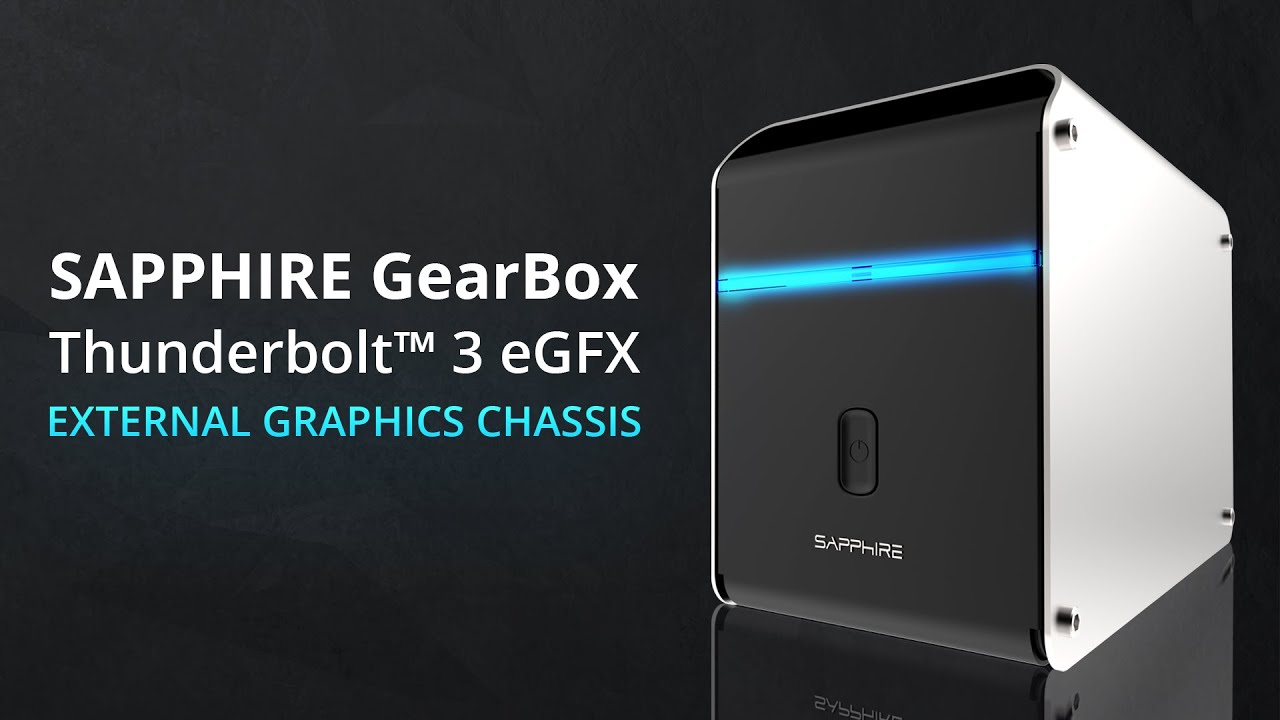
 SAPPHIRE Tech | NITRO+ & PULSE Gaming Series
SAPPHIRE Tech | NITRO+ & PULSE Gaming Series










